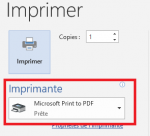Enregistrer en PDF : Différence entre versions
De Wiki éO
m |
m |
||
| Ligne 30 : | Ligne 30 : | ||
== Signer un PDF avec Adobe Acrobat Reader DC == | == Signer un PDF avec Adobe Acrobat Reader DC == | ||
| − | [https://www.commentcamarche.net/faq/56115-remplir-et-signer-un-pdf-avec-adobe-reader-dc | + | * Tutoriel commentçamarche.net sur l'ajout d'une signature dans un PDF via l'application "Adobe Acrobat Reader DC" : [https://www.commentcamarche.net/faq/56115-remplir-et-signer-un-pdf-avec-adobe-reader-dc Cliquez ici] |
Version du 8 avril 2020 à 17:54
Sommaire
Préambule :
Avec la télémédecine (Téléconsultations, Téléexpertises) il est devenu indispensable de savoir générer un PDF à partir d'un document afin de pouvoir le joindre à l'outil de télémédecine.
Sous Windows 10, imprimer le document et choisir « Microsoft Print to PDF »
Sous Windows 10, il est désormais possible d'enregistrer n'importe quel document au format PDF sans avoir besoin d'installer un quelconque logiciel.
Depuis le traitement de texte de éO (Ordonnances, courriers, ... )
- Cliquer sur "imprimer"
- Dans la liste des imprimantes, sélectionner l'option "Microsoft Print to PDF"
- Cliquer sur OK pour lancer l'impression.
- Dans la fenêtre qui s'ouvre, donner un nom au fichier PDF à créer et choisir l'emplacement où l'enregistrer.
- Le document est enregistré en PDF.
Sous Windows 7, imprimer avec PDF Creator
Pour les versions de Windows 10, il faut installer une imprimante virtuelle PDF.
Exemple d'imprimante PDF : [Creator]
Sous MacOS, imprimer avec Aperçu
Sous MacOS, il est depuis longtemps possible d'enregistrer n'importe quel document au format PDF sans avoir besoin d'installer un quelconque logiciel.
Depuis le traitement de texte de éO (Ordonnances, courriers, ... )
- Cliquer sur "imprimer"
- Dans la liste des imprimantes, sélectionner le menu "PDF" et sélectionner "Enregistrer au format PDF"

- Dans la fenêtre qui s'ouvre, donner un nom au fichier PDF à créer et choisir l'emplacement où l'enregistrer.
- Le document est enregistré en PDF.
Signer un PDF avec Adobe Acrobat Reader DC
- Tutoriel commentçamarche.net sur l'ajout d'une signature dans un PDF via l'application "Adobe Acrobat Reader DC" : Cliquez ici